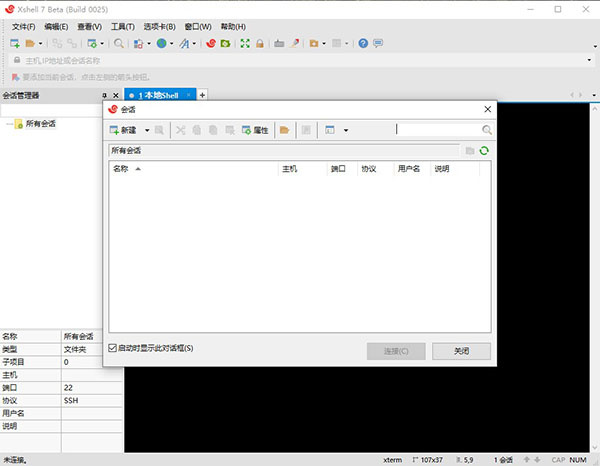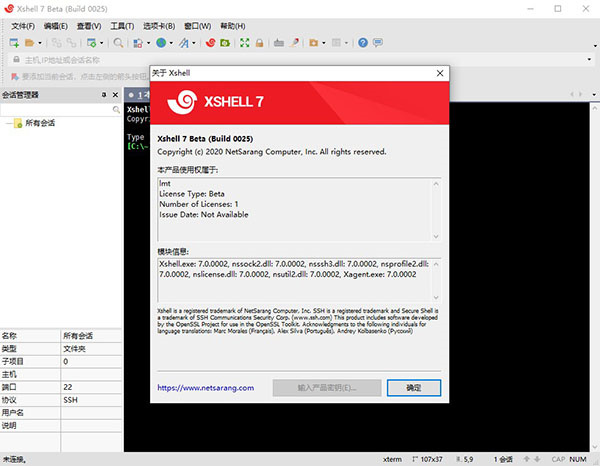Xshell中文版是一款经典的下载工具电脑软件。Xshell电脑版是编程人员常用的一款软件,支持多种网络协议,包括Telnet、Rlogin、SSH、SFTP等,能帮助用户在极短的时间内高效地完成网络的连接。Xshell中文版拥有非常安全的密码保护,能很好地去保护后台的服务器,防止黑客的入侵。
Xshell中文版拥有两种不同的主题,明亮主题可以帮助新手更好地发现软件中的功能,能帮助新手更快地上手,暗色模式适合那些经常使用Xshell中文版的用户,界面也更加的简洁,功能键会缩小,更加方便用户的操作,是一款非常实用的下载工具。
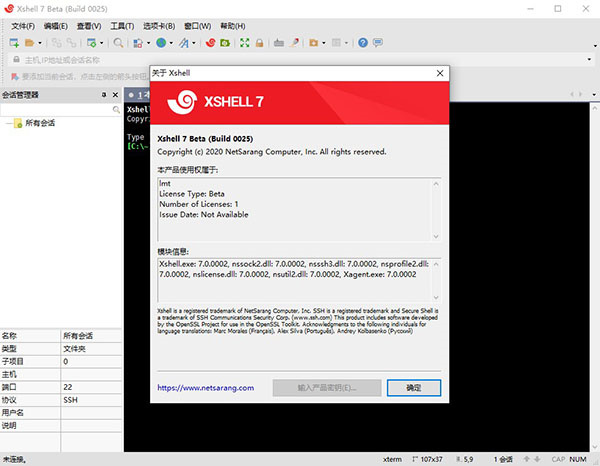
Xshell中文版特色
1、优越的会话管理
使用Xshell的会话管理器,可以轻松地从主窗口同时创建、编辑和启动多个会话。定义多个会话属性来确定每个会话的行为。
2、选项卡式界面
充分利用显示器的空间。使用Xshell的选项卡接口,您可以安排同时查看和监视多个会话。重新排列就像拖放一样简单。
3、深度定制
定制Xshell以配合您的工作流程。设置键映射和快速命令来优化效率。停靠特定的UI元素以方便访问。定义启动会话和布局。创建完美的用户体验,让Xshell为您工作!
4、撰写和发送
在使用撰写窗格将其发送到终端之前,请起草多行字符串,或使用它安全地粘贴和查看剪贴板内容。选择是否将撰写窗格内容一次性发送到单个会话、多个会话或所有会话。
5、强调集通过使用Xshell的高亮设置,定义在终端输入/输出时要突出显示的关键字和正则表达式。根据您的需求集,对每个会话应用不同的突出显示集。
6、广泛的安全
Xshell 7中文版利用最新的端到端加密算法和几种身份验证方法,包括GSSAPI和PKCS#11。设置主密码,以便为会话密码提供额外的安全性,并方便地在设备之间共享会话文件。
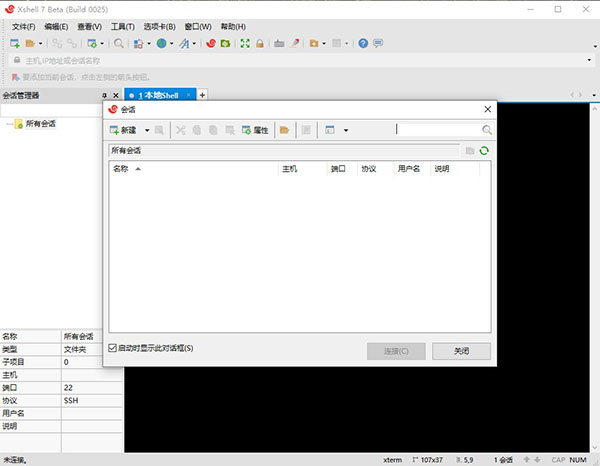
软件功能
1、新增全局主密码保护
主密码保护已连接服务器的会话文件, 如果没有主密码即使会话文件被泄露攻击者亦无法登陆。主密码实际是解决去年维基解密爆料的CIA通过植入后门程序的方式盗取 XShell 会话文件攻击服务器。
2、多主题体验
新增明亮和暗色两种新的主题模式,现在可以根据需要选择Xshell颜色和整体主题,选择默认的有三种主题样式,同时用户也可以切换回v5 版那种传统的主题。
3、会话管理器
最大的改变是加入了会话管理器面板,分栏方便快速连接服务器,用户可以轻松创建、编辑和删除会话文件。现在,会话管理的所有方面以及同时启动多个会话的功能都可以通过会话管理器在Xshell中访问。
4、可停靠的UI
会话管理器窗口、编辑窗口和其他窗扣可以停靠在Xshell的主窗口中。这为Xshell的可定制配置提供了更多的功能。用户可以简单地拖放窗口。
5、支持SSH PKCS#11
PKCS#11协议使用户能够使用硬件令牌(HSM)安全地存储私钥,支持诸如硬件令牌和智能卡等设备安全的存储用户使用的密钥以提高安全性。
6、编辑窗口
以前,Xshell只能使用编辑栏向终端发送一行准备好的字符。Xshell 7中文版引入了组合窗口,用户能够准备多行脚本或字符串,并同时将其传送到当前会话或多个会话中。
7、突出显示
Xshell 7中文版允许用户使用自定义的文本和背景颜色来区分终端的字符串输出。用户可以轻松地管理他们想要突出显示的关键字,也可以创建分组,以便在特定情况下使用设置的关键字。
Xshell中文版使用教程
Xshell 7中文版如何创建连接服务器
1、使用软件时我们就需要创建连接,然后连接到我们的服务器上去,进行操作。第一次打开软件时,会自动弹出连接页面,这里我们可以点击左上角的按钮,创建服务器连接。
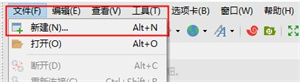
2、然后出来服务器信息页面,在这里需要填写的是:
(1)连接名称
(2)服务器IP
(3)服务器端口(默认22)
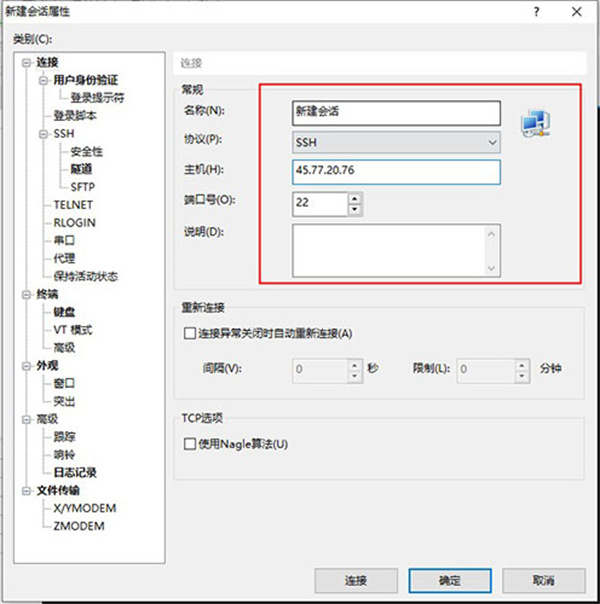
3、填写完毕后,点击确定,保存配置,回到连接页面,可以看到多了一个测试服务器的连接。
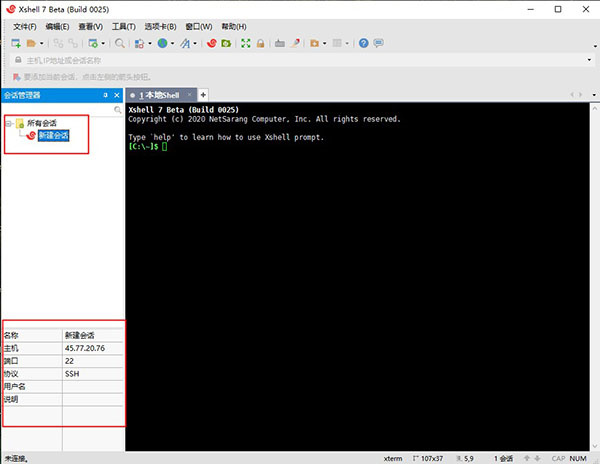
4、我们点中那个测试服务器的连接,然后点击连接按钮。就开始连接服务器了。第一次连接会提示你是否保存服务器信息,点击接受并保存。
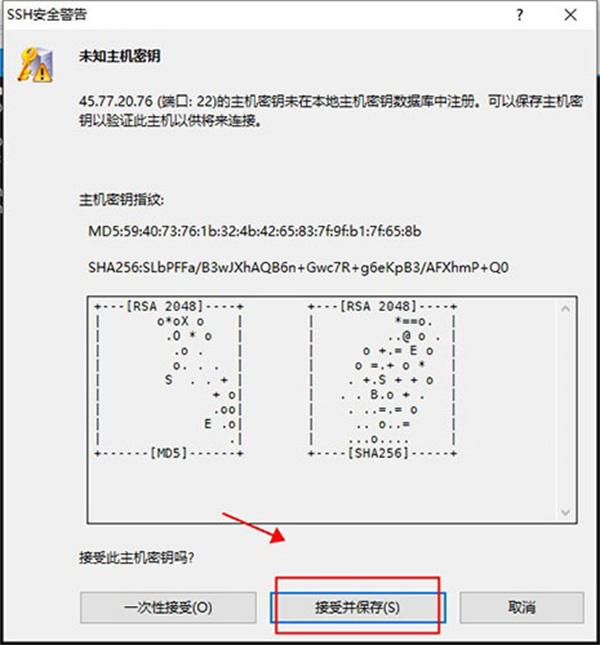
5、然后要求你输入用户名,你输入可以连接服务器的合法用户名,勾选记住用户名,要不后面每次连接都要输入。
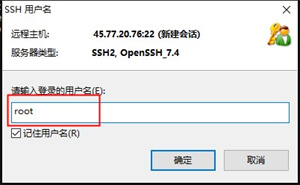
6、然后进入到输入密码窗口,输入前面的用户密码。点击连接。
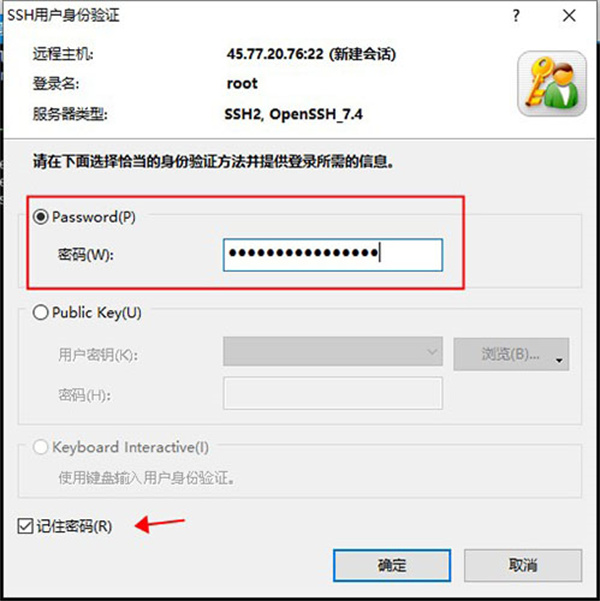
7、如果认证通过了,那么就会显示出登陆信息。如下面图中所示,会显示出服务器的ip地址,以及上次登陆时间等信息。
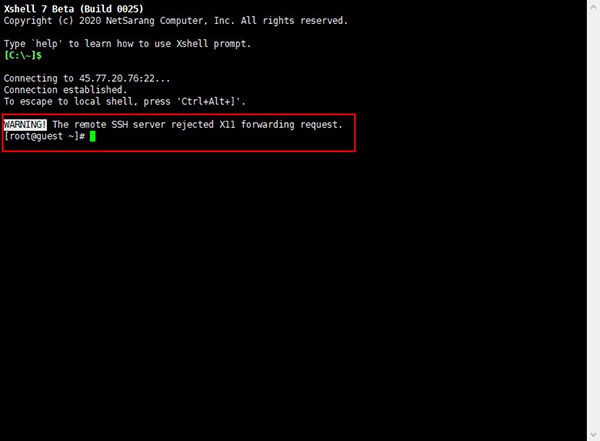
安装方法
1、将Xshell下载下来,并解压到当前文件夹中,点击其中的Xshell7.exe应用程序,进入安装向导界面,接着点击下一步。
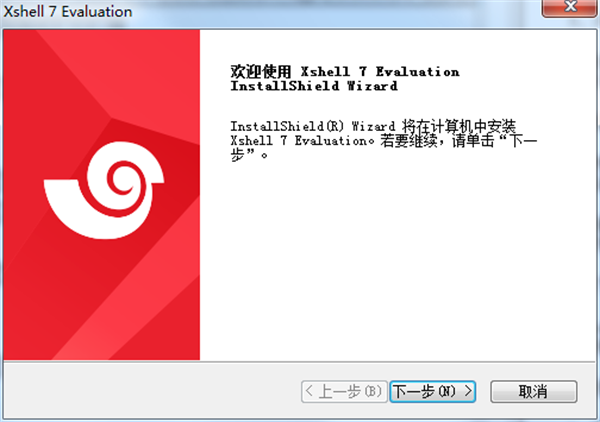
2、选择软件安装位置界面,建议用户们安装在D盘中,选择好安装位置点击下一步。
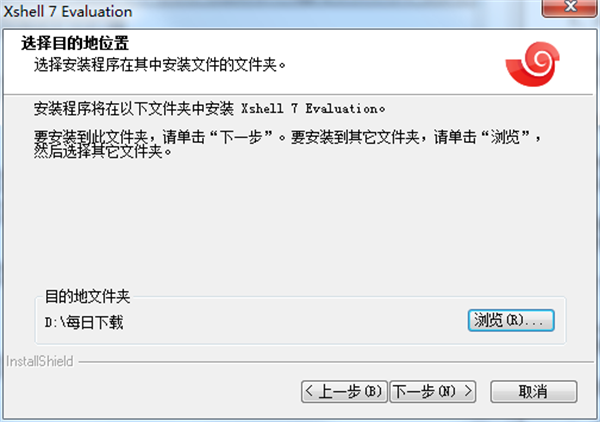
3、Xshell安装结束,点击关闭即可。
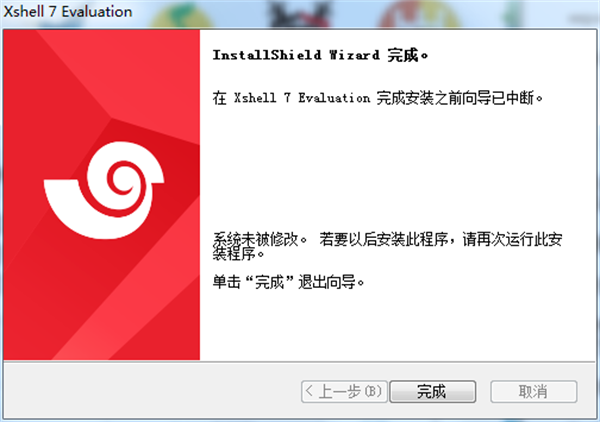
Xshell中文版常见问题
问:如何解决Xshell显示中文乱码的问题?
答:执行echo $LANG命令输出的是当前的编码方式,执行locale命令得到系统中所有可用的编码方式。要让Xshell不显示乱码,则要将编码方式改为UTF-8.
在Xshell中[file]-> [open] -> 在打开的session中选择连接的那个,点击properties ->[Terminal],在右边translation中选择UTF-8,再重新连接服务器即可。
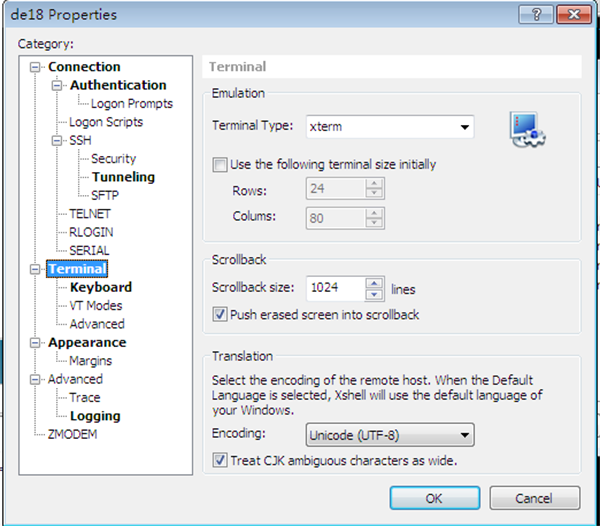
或者也可以在xshell的工具栏里面点击“Encoding”按钮,选择utf-8编码即可。
更有效简单的方法是,
在终端执行命令:
export LC_ALL=zh_CN.GB2312;export LANG=zh_CN.GB2312
就OK了
问:怎么查询xshell输入过的命令?
答:1、双击打开Xshell终端模拟器,在打开的主界面窗口中,点击左上角新建按钮,如下图所示;
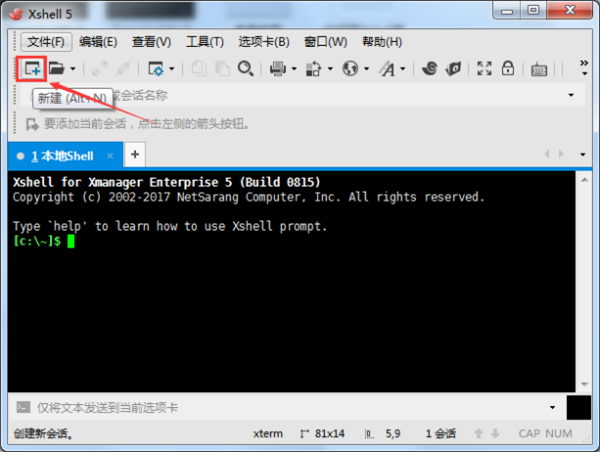
2、点击新建后,如下图所示,需要与自己的Linux服务器建立远程连接,在连接中输入需要链接的服务器IP地址和主机名进行连接;
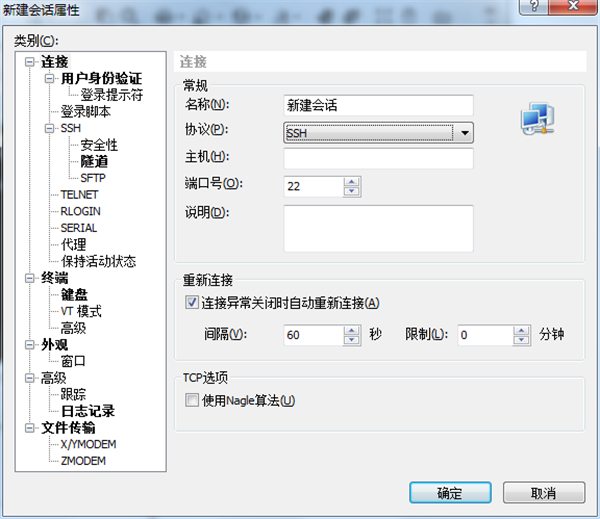
3、通过cd命令,进入服务器日志文件所存放的目录,比如这里是log目录;

4、进入log目录,找到需要监控的日志文件,比如需要监控probaiction。log这个日志文件;
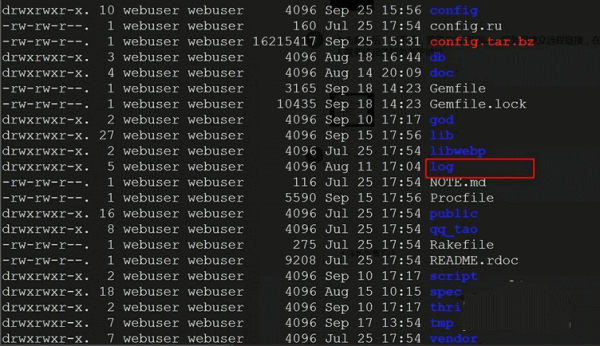
5、使用命令:tail -f log/production.log 查看新追加到文档中的信息,这样可以实时看到自己的访问日志,便于自己调试程序和查看错误。
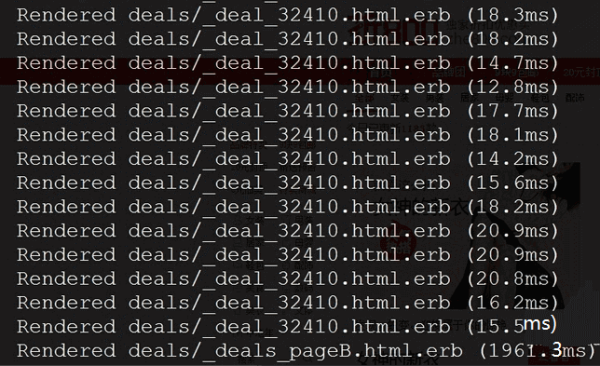
精品软件
DownKyi哔哩下载姬(bilibili视频下载工具)
24.3M ︱ 简体中文
下载华为应用市场PC版官方下载 v1.0.9 内测版
44.3M ︱ 简体中文
下载飞猫云下载器免等待版下载 v2020 无限速版
65.5M ︱ 简体中文
下载迅雷5绿色版下载 v5.8.14.706 不升级版
13.2M ︱ 简体中文
下载EagleGet(猎鹰)免费版 v2.1.6.40 官方
10.1M ︱ 简体中文
下载稞麦下载器下载 v9.99 免费版
15.4M ︱ 简体中文
下载迅雷下载器官方下载 v7.9.44.5056 正式版
4.3M ︱ 简体中文
下载海纳百川下载器官方下载 2020 绿色版
70KB ︱ 简体中文
下载豆丁文档免费下载器 v1.2 绿色版
3.3M ︱ 简体中文
下载
Xshell其他版本
- Unlocker(最好的顽固软件删除工具) 32Bit 中文绿色版v1.9.2
- Anyreader(复制无法读取的数据) 中文绿色特别版v3.15
- 谷歌拼音输入法 绿色版(互联网上流行词汇一网打尽) 中文免费版v2.7.21.114
- 文件夹加密精灵(文件夹加密的利器) 绿色特别版v4.20
- 反间谍木马(Zemana AntiLogger )中文注册版v1.9.3.602
- 搜狗拼音智慧版 去广告优化版v3.0
- 波尔远程控制(远程监控管理) 简体绿色版v9.1
- MemTurbo(重新整理内存来改善CPU及主机板的效率)汉化绿色特别版V4.1.0331
- FinalRecovery 功能强大容易使用数据恢复工具 汉化绿色特别版V2.2.5.275
- [未上架]RM.RMV格式转换(Allok RM RMVB to AVI MPEG DVD Converter)2.2.0807汉化绿色特别版v1.0
- CPU超频工具(CrystalCPUID )汉化绿色版v4.15.2.451
- MP3Cutter(MP3文件分割大师)汉化绿色特别版6.5
- PhotoZoom Pro(专业图片无损放大)多国语言便携版7.0.2
- Recover My Files(强大的数据恢复软件) 汉化绿色版v4.6.8.993
- Notepad++(工作记事本)中文增强版7.7
- WinMount(压缩解压/浏览压缩包) 去广告官方安装版v3.3.0804
用户评论
最新评论
- 置顶 山西阳泉电信 网友 陪你到天亮
正好需要,感谢分享!!!!
- 置顶 甘肃陇南电信 网友 颜染
这个必须支持一下,太全了。
- 置顶 广东湛江电信 网友 鹤隐
非常喜欢这款软件。
- 置顶 甘肃天水电信 网友 失去与得到
支持一波~~6666666666
- 置顶 安徽淮北移动 网友 素颜白裙亦倾城
感谢小编分享!
最新专题
更多>最新更新
更多>热门标签
软件排行榜
- 1
- 2
- 3
- 4
- 5
- 6
- 7
- 8
- 9
- 10